この記事では、GameSir のAndroid/iOS(PC)で使えるスマホコントローラー「GameSir X2 Bluetooth」を手に入れたので、その性能や使い心地を詳しくレビューするよ。

GameSir X2 Bluetoothは、スマホを挟み込むタイプの一体型コントローラーで、ゲーミングデバイス専門メーカーだけあって、今回も精度が高く素晴らしい性能だった!!
それではさっそく詳しく見ていこう。
USB-C接続タイプのGameSir X2のレビューはコチラ

GameSir X2 Bluetooth の概要
『GameSir X2 Bluetooth』は、前回レビューした『GameSir X2 2021 New Version』をUSB Type-C接続からBluetooth接続に変更し、6,499円までコストダウンした新モデルのBluetoothコントローラーだ。
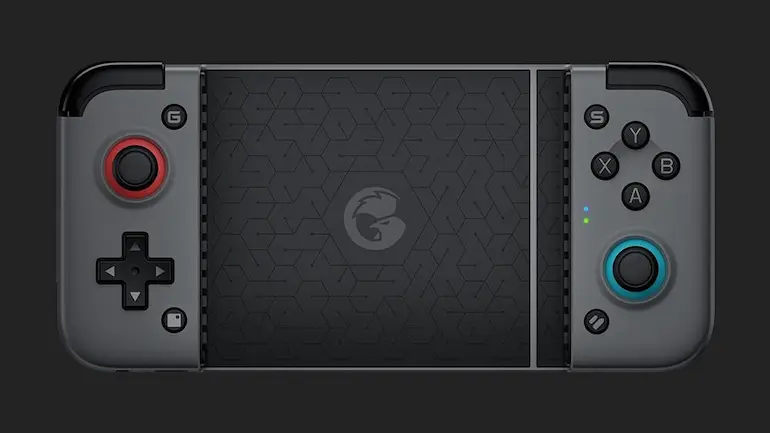
- Android / iOS / PC サポート
- 充電しながら使用可能
- ラバーグリップによるしっかりとしたホールド感
- ケースを付けたまま最大173mmまでのスマホに対応
- 精度が高く誤作動が少ない操作性
- 300万回耐えうるボタン
- スクリーンショット/ターボボタン搭載
- 2種類のジョイスティックカバー付属
- ハードケース付属
Bluetooth接続とはいえ、遅延はわずか10ms(0.01秒)に抑えられているので、下手な有線のコントローラーよりも早くなっている。対応する端末は、Android / iOS のどちらもサポートしていて、さらにスマホだけでなく PC にも接続可能だ。
 ディズ
ディズこれ一台で全局面に対応できる優れもの。
これまでiPhone向けの一体型コントローラーは、ハイエンドユーザー向けのRazer Kishi(12,980円)のみだったが、GameSir X2が、Bluetooth接続に対応したことでiPhoneユーザーにもこちらを選択できるようになった。
スペック一覧
USB-C接続モデルのGameSir X2と比較すると、以下のような感じ。
| モデル | GameSir X2 Bluetooth | GameSir X2 2021バージョン |
|---|---|---|
| 価格 | 6,499円 | 69.99ドル(約7,200円) |
| タイプ | スマホ一体型 | スマホ一体型 |
| 動作OS | Android / iOS / PC | Android |
| 接続方法 | Bluetooth | USB-C |
| 取付の容易さ | ケース付けたままでOK | ケースは外す必要あり |
| Bluetoothバージョン | Bluetooth 5.0 | ー |
| ボタン数 | 14キー、十字キー、アナログスティック | 14キー、十字キー、アナログスティック |
| ボタンレイアウト | 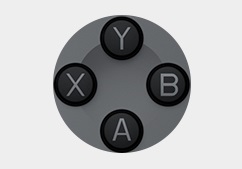 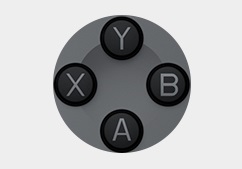 |   |
| 入力遅延 | 10ms ほぼゼロ | 無し |
| バッテリー | 500mAh | ー |
| パススルー充電 | × | 〇 |
| 対応アプリ | GameSir World | GameSir World |
| サイズ | 17.6×8.3×3.6cm | 17.6×8.3×3.6cm |
| 重量 | 173 g | 167g |
| Egg NS対応 | × | 〇 |
両者を比較してみると、次のような違いがあり、それぞれ一長一短があるようだ。
USB-C接続モデル
メリット ➡ 無充電・無遅延でパススルー充電が可能なので継続性に優れ、有線ゆえに接続切れがない。
デメリット ➡ Android端末のみ対応。取付にスマホケースを外すひと手間がかかる。
Bluetooth接続モデル
メリット ➡ Android から iOS に PCまで幅広く対応し、ケースをつけたまま使用できて価格が安い。
デメリット ➡ ペアリングや充電が必要。ごくわずかに遅延がある。Bluetoothの干渉を受ける。



個人的には、手軽でコスパがいいGameSir X2 Bluetoothがおすすめかな。
対応ゲーム
GameSir X2 Bluetoothが対応しているのは、基本的に次のゲームだ。
- NVIDIAのGeForce NOWやMicrosoftのxCloudなどのクラウドゲーム
- iOSゲーム(MFiおよびApple Arcade)
- コントローラー対応のAndroidゲーム
- Xbox Wireless ControllerをサポートしたPCゲーム
- 各種エミュレータ
これらのほかに、android端末か iOS13.4未満のiPhoneに限り、GameSirのアプリ「GameSir World」を使って、画面上に自由にボタンを割り振るキーマッピングという機能で、理論上すべてのスマホゲームに対応させることもできる。
このときの状態をGameSirでは、G-Touch モードもしくはV-Touch モードという。
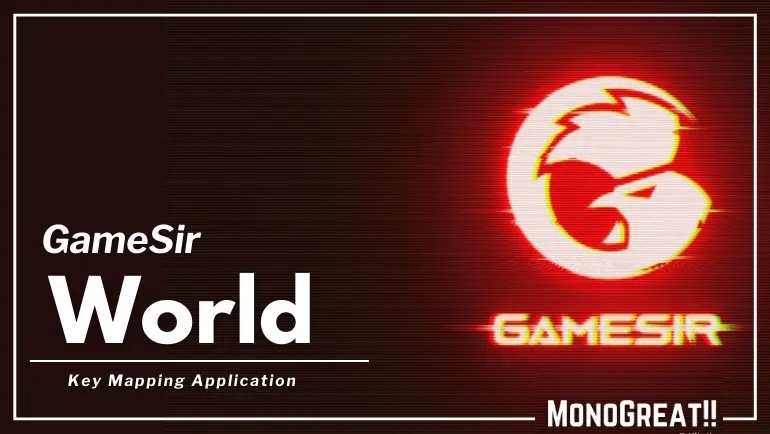
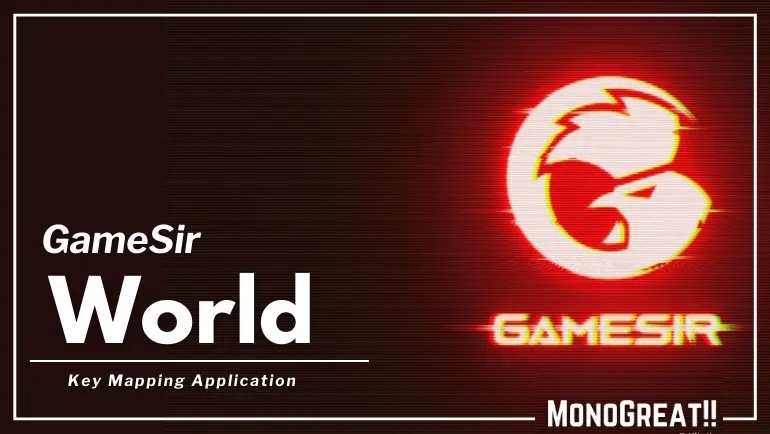
※Google公式のGameSir Worldだとキーマッピングできないので、GameSir公式サイトからGameSir Worldをインストールしよう。
GameSir X2 Bluetoothのデザインと付属品
さっそく『GameSir X2 Bluetooth』を詳しく見ていこう。


本体デザイン
GameSir X2 Bluetoothは、スマホに装着するとNintendo Switchのような操作感になるコントローラーで、表面は艶消しのグレーで指紋がつきにくく汚れが目立たない。
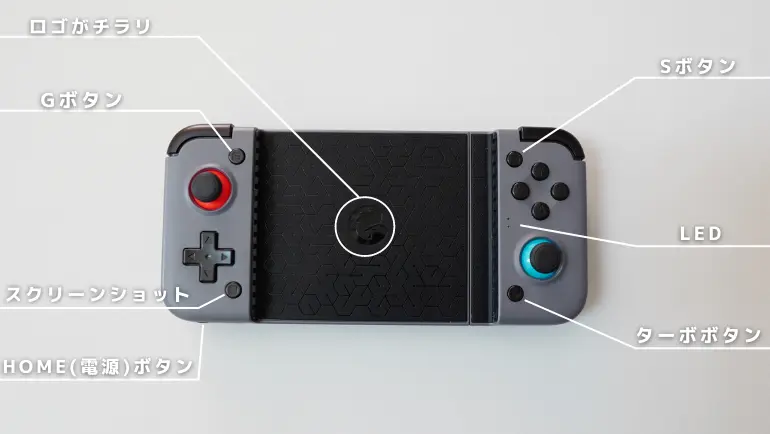
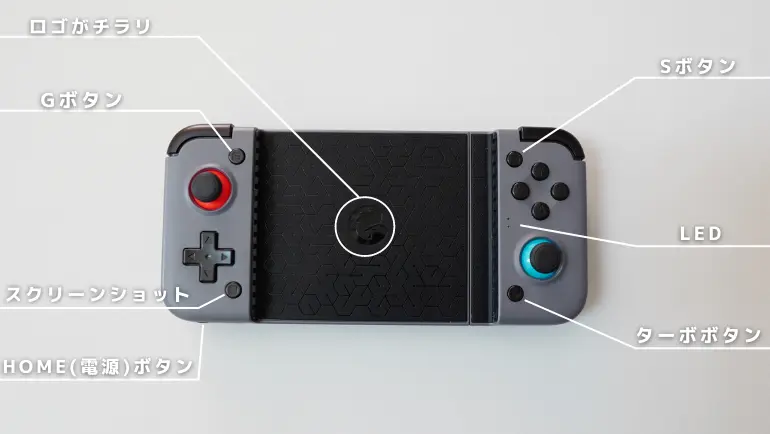
基本的にGameSir X2と同じ素材、同じ構造で、接続方法やカラーリング以外に大きな差はない。


ボタン配置は、AB,XYの配置が逆になったSwitchタイプで、一般的なボタンのほかにスクリーンショットボタンやターボボタンもあって、便利な機能をワンタッチで呼び出せる。
ちなみに「Sキー+方向キー上下」で音量調整もできるぞ。


A/B/X/Yなどのボタンは、カコッというフィードバックがあってSwitchのJoy-Conより少し硬めに作られており、メーカーの試験では300万回もの押下に耐えている。
ボタンの押し込み幅はほとんどなく、各ボタンの大きさや配置はJoy-Conとほぼ同じだが、GameSir X2 Bluetoothのほうが本体が短くなっている。


右側にあるLEDでは、モード(上LED)や充電(下LED)の確認ができる。


青 ⇨V-Touchモード
水色⇨G-Touchモード
紫 ⇨Xbox Wireless Controllerモード
方向キーは、よくある十字キータイプで8方向入力が可能だ。


押し込みボタン(L3/R3)にも対応したアナログスティックは、ゴムヘッドで滑りにくく動作は滑らか。
ヘッドサイズは12㎜でJoy-Con(15㎜)よりさらに小さい。


付属のカバー(17㎜)をつけると、指のかかりが良くなって操作性が上がる。このカバーは凸型と凹型の2種類用意されているので、好きなほうを装着しよう。


L/Rボタンは、軽い操作感で大きめなので押しやすい。
L2/R2は、Razer Kishiで採用されている強弱判定ができるリニアトリガーボタンではなく、クリックタイプのボタンだ。


サイズは収縮時で17.6×8.3×3.6cmで重さ173g。
手に持ってみるとけっこうな大きさだ。


同じ一体型コントローラーのRazer Kishiと比べると、GameSir X2 Bluetoothが倍近く大きく携帯性は悪い。





バックに入れてると、けっこう圧迫されるんだよね…
GameSir X2 Bluetoothの下部には、HOME(電源)ボタンとUSB-Cポートがある。
充電しながらコントローラーを使うこともできるので、充電切れでも問題なし。


背面のグリップ部分にゴムコートがされていて、少し膨らんでいるので、一体型コントローラーにしては持ちやすい。こちら側にはボタンはない。


スライド部分では技適マークが確認できる。


ただ、PSコントローラーのようなグリップ部分はないので、小指までしっかりとホールドはできなかった。


スマホ装着部にもゴムが使われていて、ズレやキズを防いでくれる。


装着できるスマホは、長さ17.3cm以下なら取り付けられる。
iPhone シリーズはもちろんのこと、タブレットを縦向きでつけることすら可能なレベルだ。


スマホを装着してみると、まるでSwitchのような形に。
分厚いケースをつけたままでもしっかりとホールドできるので、わざわざケースを外す必要はない。


ちなみに、スマホを装着中は、充電やイヤホンは使えないので、ワイヤレスイヤホンを用意しよう。
おすすめは、50msの超低遅延を実現したXROUND「AERO」で、スマホだけでなく、PS4やSwitchなどでも低遅延で使える優れものだぞ。


専用アプリ「GameSir World」ではバッテリー残量がチェックできる。
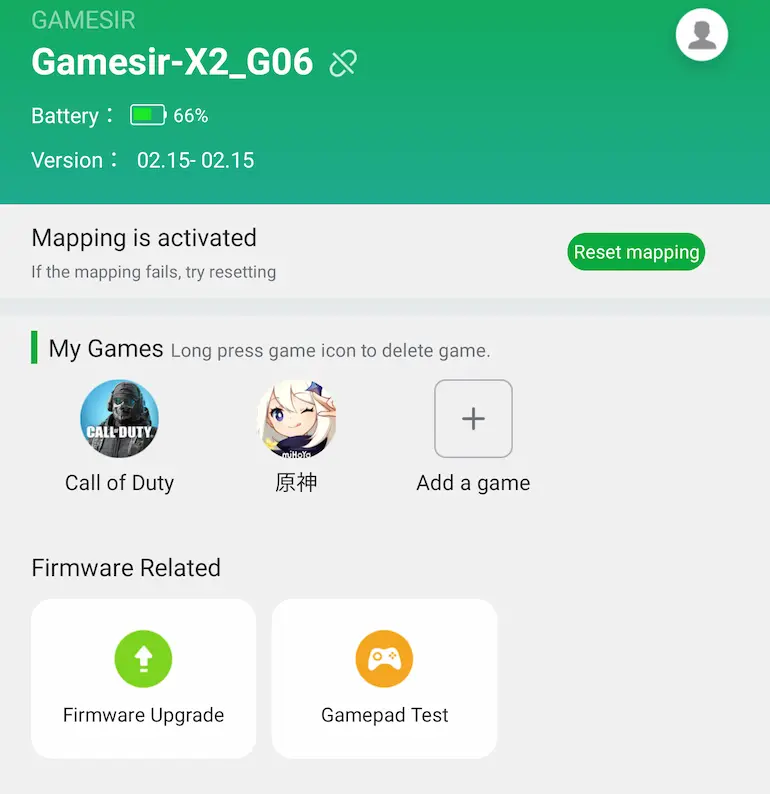
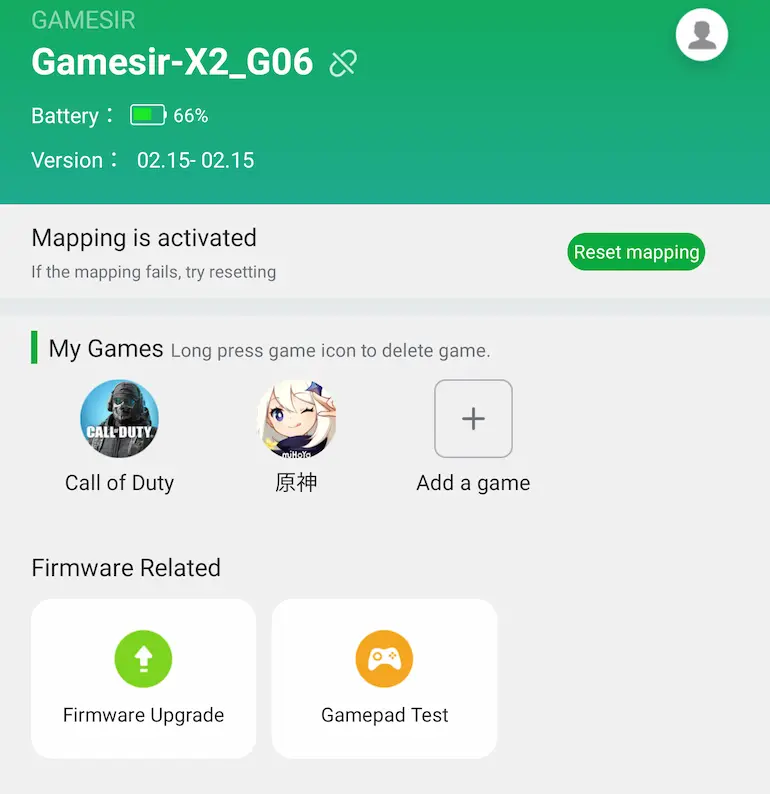
背面との間には、排熱のための隙間があるので、スマホ上部を合わせてあげると効率よく排熱できる。


付属品
GameSir X2 Bluetoothのパッケージは、次の6点。


- GameSir X2 Bluetooth本体
- USB-Cケーブル
- ハードケース
- アナログスティックカバー × 2種類
- 説明書類(日本語対応)
- ステッカー
今回も付属品が豪華!!
しっかりとしたハードケースやアナログスティックカバー、ついでにステッカーが付属していた。


特に、ハードケースがすごく便利で、アナログスティックカバーや充電ケーブルとか細々したアイテムを一緒に入れておけるから携行性がグッと上がる。


ハードケースには、本体を止めておくゴムバンドや小物入れがある。



バックに入れてたら、いつの間にかアナログスティックが壊れてた…なんてことも起こらないぞ。
GameSir X2 Bluetoothの使用感レビュー
ここからは、実際にGameSir X2 Bluetoothを使ってみて感じたことをまとめていこう。
操作性能テスト
まずは、アナログスティックからテストアプリ「Gamepad Tester」を使って確かめていこう。
チェックには、渦巻テストが分かりやすい。
このテストでは、渦巻きを書くことで、アナログスティックの斜めの精度や入力飛びの有無を調べることができる。密でなめらかな渦巻ができるほど、正確な操作ができたことになるぞ。



比較として、USB-CのGameSir X2とPS4の『DUAL SHOCK4』を用意したよ。
GameSir X2 Bluetoothは、『DUAL SHOCK4』に比べても全く遜色がないレベルで緻密に渦巻を描くことができた。かなり正確に操作が可能で、中心付近までしっかりと反応してくれるので細かな入力もできる。十字方向に固定する補正が少しかかるので、上下左右に入力がしやすい反面、軸上だと細かい入力が少しやりづらかった。
ただ、この補正がないと、十字に入力したときに歪んで誤作動の原因になってしまう。
RPGのような十字方向への入力が多いゲームならストレスになるし、逆にFPSなど細かく照準を合わせるようなゲームでは補正が強いと合わせづらくなる。
GameSir X2 Bluetoothの場合は、それほど強い補正ではないが、アナログスティックでエイムするプレイヤーには少し違和感があるかもしれない。スマホゲームならジャイロ操作でのエイム補正がオススメだ。
続いて反応範囲がこちら。
どちらも綺麗な円形で中心のズレや反応の空白ポイントなどはなく異常なし。
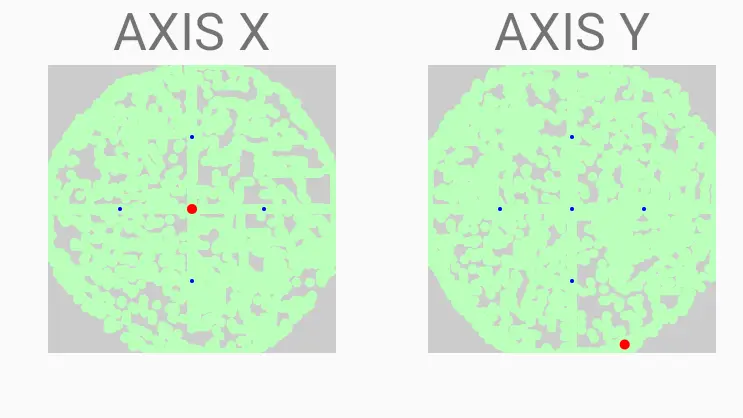
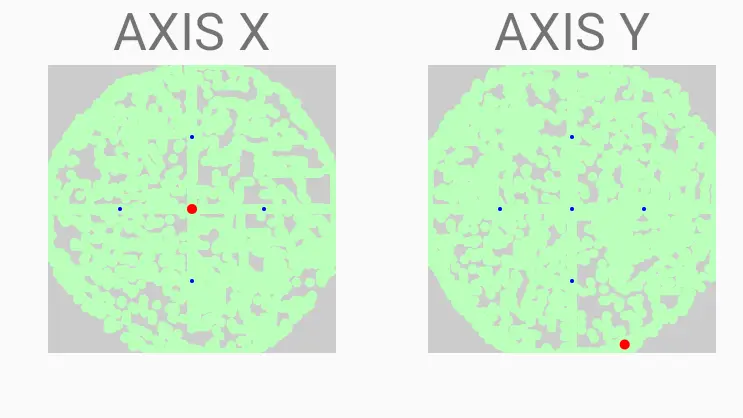
素早く十字に動かしたときがこちら。

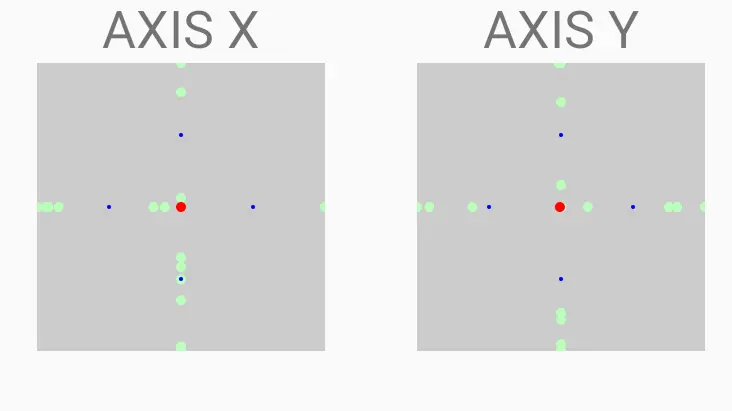
GameSir X2 Bluetooth 
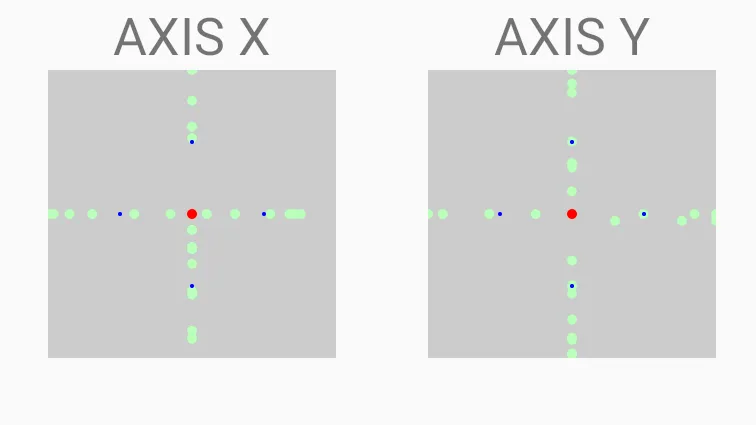
GameSir X2
十字方向に補正がかかるので、綺麗に上下左右の入力ができるが、Bluetooth接続ゆえに素早く動かすと信号が少ないことが分かる。USB-C接続のGameSir X2のほうが安定した入力ができているようだ。
とはいえ、プレイしていてわかるレベルではない。
続いて、A/B/X/Y、その他のボタンを見てみよう。
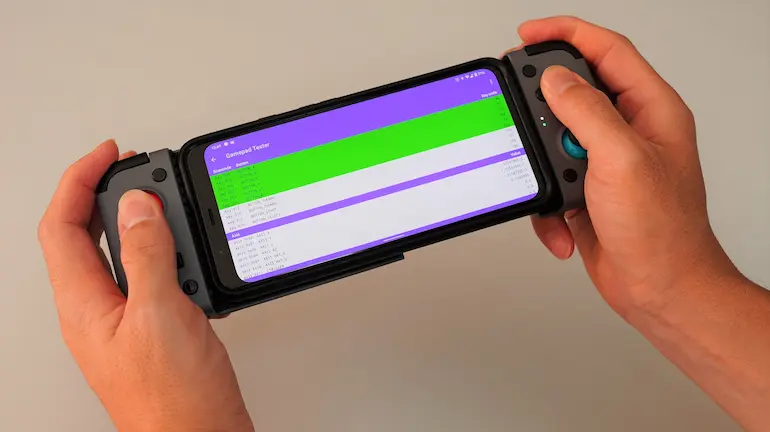
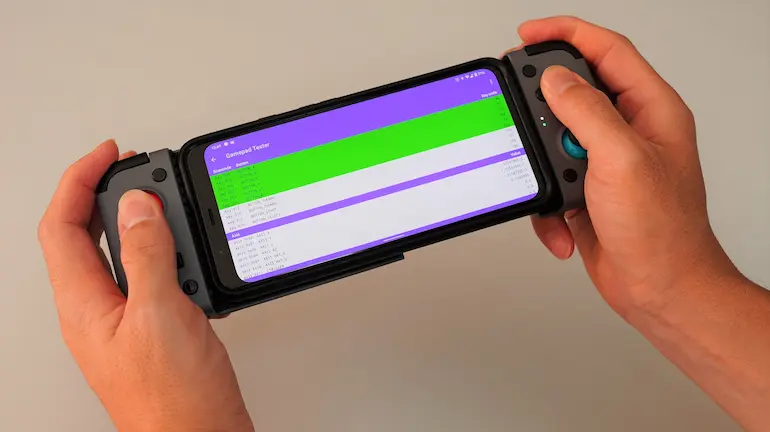
ゴーストキーと複数ボタンの同時押しをチェック。
ゴーストキー
これは、あるボタンの組み合わせによって、違うボタンが押されたと認識されてしまう現象のことで、PCのキーボードで使われる言葉だ。一部のコントローラーでは、ゴーストキーがある場合もあるので注意が必要だ。
いろんな組み合わせで確認してみたが、どのボタンの組み合わせも正しく使えて問題なし。
複数ボタンの同時押し
すべてのボタンを同時に押しても同時入力に制限はなくしっかりと認識された。十字キーは2方向同時入力が可能。
それぞれのボタンは、LR以外は「カコカコッ」って感じの音である程度抑えられている。
しかし、LRはかなりカチャカチャと大きい音で、近くに人がいると気を使ってしまうほどにはうるさい。



音については、GameSir X2から変わっていなくて残念
ペアリング設定
ペアリングする前に、まずは起動方法から説明しよう。
GameSir X2 Bluetoothには、V-TouchモードとXbox Wireless Controllerモード、G-Touchモードの3つのモードがあって、起動時にHOMEボタンとA/B/Gボタンを組み合わせることで変更できる。
| モード | 起動のボタンの組み合わせ | 特徴 |
|---|---|---|
| V-Touchモード | A + HOME | キーマッピングと画面タップを両立させたモード |
| G-Touchモード | G + HOME | キーマッピングモード 画面タップすると一旦コントローラーの操作が中断される。 |
| Xbox Wireless Controllerモード | B + HOME | 直接入力モード コントローラーをサポートしているスマホゲームやエミュレータで使用できる |
iPhone(iOS13.4~)はキーマッピングできないので「Xbox Wireless Controllerモード」しか使えないが、Androidはどのモードでも使えるので、以下のように使い分けるといい。
コントローラーの各ボタンと連動したアイコンを画面上に置くことで、ボタンを押すとアイコンを置いた場所がタップされるようになる仕組み。
これを使えば、コントローラー未対応のゲームも操作可能になり、事実上すべてのスマホゲームにコントローラーが使える。
好きなモードで起動させたら、ペアリングしよう。
ゲームをプレイしてみた
ひと通りチェックできたので、おなじみのFPSゲーム「CoD mobile」で操作感を確かめてみた。


「CoD mobile」や「FORTNITE」では、Xbox Wireless Controllerモードでペアリングすれば、Bluetoothコントローラーとして認識される。さらにandroid端末なら、キーマッピングでも操作できるので、操作をフルカスタムしたいならV-Touchモード か G-Touchモードで接続しよう。
さて、実際にXbox Wireless Controllerモードで「FRONTLINE
」という10vs10で戦うモードや、100人の中で生き残りをかけて戦う「BATTLE ROYAL
」で遊んでみた。
まずはじめに感じたのが、「視界がすごく広い」ってことだ。
コントローラーで操作すると、画面の中に操作する手が一切入らないので、画面全体が視界になって敵を見つけやすくなるんだ。ボタンさえ覚えてしまえば、ゲームのボタン表示すら必要なくなるので、非常にスッキリとした画面でプレイできるのでゲームに集中できるぞ。
また、操作性能もなかなか良い。
かなりの時間遊んでいるが、基本的にボタンのエラーはなく、アナログスティックの操作も良い。一体型コントローラーなので、スマホのジャイロ機能も併用してスムーズにエイムができるし、R2で即座に撃つことができて遅延は一切感じない。
また、キーマッピングでも基本的に遅延なく操作可能で、画面上に配置された各ボタンは、クリックやスワイプ、連射など細かく設定できるので、思い通りの操作感にすることができる。
ちなみに、スクリーンショットはCoDでは撮れなかったが、他のゲームなら撮れたので、ゲームによって相性があるようだ。
ただし、公式サイトでも説明されているが、どのモードもWi-Fiの2.4GHz帯を利用していると、同じく2.4GHz帯を使うBluetoothがたまに干渉を起こすことが判明した。
ボタンの反応が悪くなることや、あるボタンを繰り返し押したりスティックを傾け続けると、操作を受付けなくなるバグが発生した。こうなると、キャラが左に走り続けたり、視界がぐるぐると回転したりして、一旦リセットする必要があるので、Wi-Fi環境次第ではあまり使えないコントローラーになる可能性がある。
これは5GHz帯なら起こらないので、2.4GHz帯を使わなければそこまで心配しなくても大丈夫だ!



このGameSir X2 Bluetoothを使えば、上位陣に食い込むことも夢ではないぞ!!


「CoD mobile」のほかにも、
人気MMORPGの「原神」
「Citra」「DamonPS2」などのエミュレータ
さらにPCでも使えることを確認した。
まさにオールラウンダーなコントローラーといえ、これ一台で幅広く活躍するので、コスパも相当高い。
バッテリー持ち
バッテリー持ち検証のために、「CoD mobile」をG-Touchモードで1時間遊んでみた。
プレイ前にアプリからバッテリー残量を確認すると、74%
その後、1時間プレイしたあとに確認すると、66%
数値のブレが大きいため正確ではないが、だいたい1時間で7~10%ほど消費するようで、おそらく10~14時間ほどは連続使用ができそうだ。



バッテリー持ちはあまり長くはないけど、充電しながらプレイできるよ。
GameSir X2 Bluetoothレビュー
FPSでマジで勝ちたいならこれを使おう!!
さて、最後にGameSir X2 Bluetoothの特徴をまとめてみよう。


- Android / iOS / PC に対応
- 充電しながら使える
- ラバーグリップによってしっかりホールドできる
- ケースを付けたまま装着できる
- 精度が高く誤作動が少ない操作性
- スクリーンショット/ターボボタン搭載
- 2種類のジョイスティックカバー付属
- ハードケース付属
- 2.4GHz帯の干渉を受ける
- LRボタンの音が大きい
- 持ち運びしにくい
- スクリーンショットはゲームによってはできない
GameSir X2 Bluetoothは、Bluetooth接続ながら入力遅延を10ms(0.01秒)まで抑え、操作もPS4の『DUAL SHOCK4』並みの精度を持っているコントローラーで、アクションやFPSはもちろんのこと、リズムゲームにも使用可能だ。iPhoneやAndroid、PCまでコレひとつで対応できるので、コントローラーをひとつにまとめたい人にオススメ。
サイズは大きいけど、持ち運ぶことを想定したハードケースは、ユーザーにとってすごく嬉しい付属品。これがあれば、充電ケーブルや外付けポータブルSSDなども一緒に持ち運ぶことができるし、不意の事故で壊れることも少なくなるだろう。



操作感も申し分ない。
僕は中堅レベルのFPSプレイヤーだけど、GameSir X2 Bluetoothを使うか使わないかで、かなり成績が変わる。上位ランクに行くと、もはやタップだけでは勝てないので、上位にいくならコントローラーは必須だ。
2.4GHz帯の干渉や充電が必要な点、LRのボタン音が大きいのが残念だが、それを補って余りあるほどの魅力がある万能コントローラーなので、スマホ用コントローラーを探しているならぜひチェックしてみてほしい。
また、Android端末を使っていて干渉せず安定して使いたいなら、USB-C接続で充電不要で使えるGameSir X2もオススメだぞ!!


ということで、今回は以上。ディズ(@_MONOGREAT_)でした。



ばいば~い
スマホゲームにオススメ!!
工事不要ですぐに使える簡単Wi-Fi



自宅でWi-Fi使いたいけど、工事がめんどくさいし、他人を家にいれたくないな…
そんな人には、コンセントにつけるだけでWi-Fiが使えるようになる【モバレコAir】がオススメ!!
\ モバレコAirのお得ポイント /
- 最大612Mbpsの高速通信がデータ容量無制限
- 17,000円キャッシュバック!!!
- 光回線に比べて半額で利用できる格安料金
- 工事代なしで届いてすぐに使える気軽さ
- 8日以内ならキャンセル無料
- 他社からの乗り換え費用を負担
- 25 歳以下ならさらに月額料金を2,200円×24ヵ月割引
これから一人暮らしを始める人や、スマホのデータ容量を節約したい人、ゲームの通信速度で負けてる人には特にオススメなアイテムだよ!!
詳しくは公式サイトへ⬇




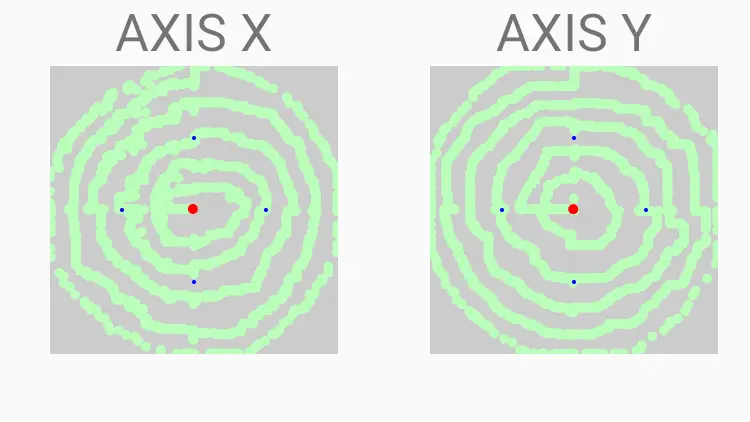
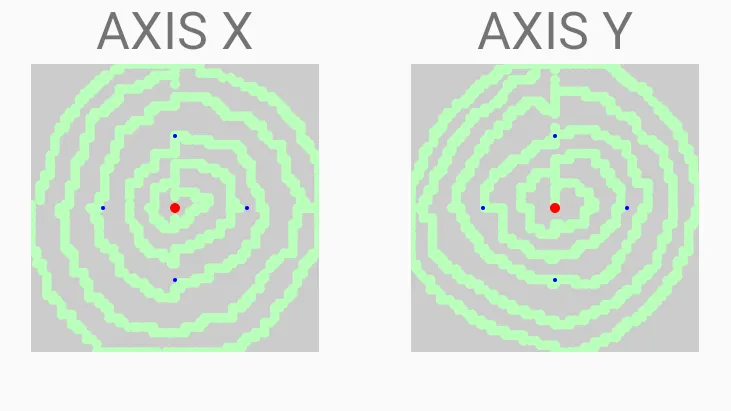


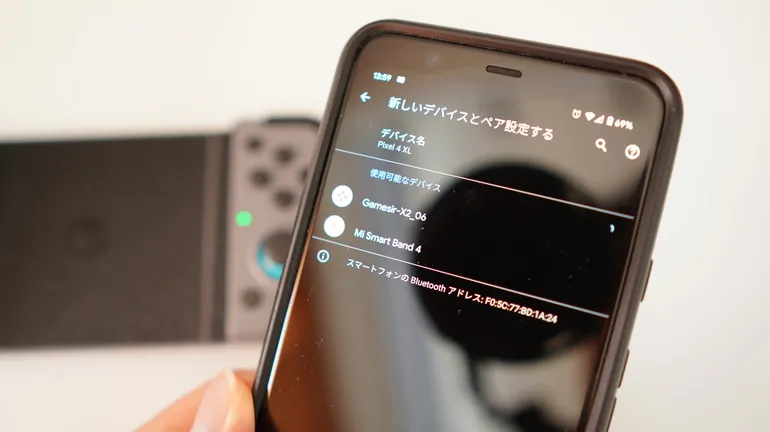

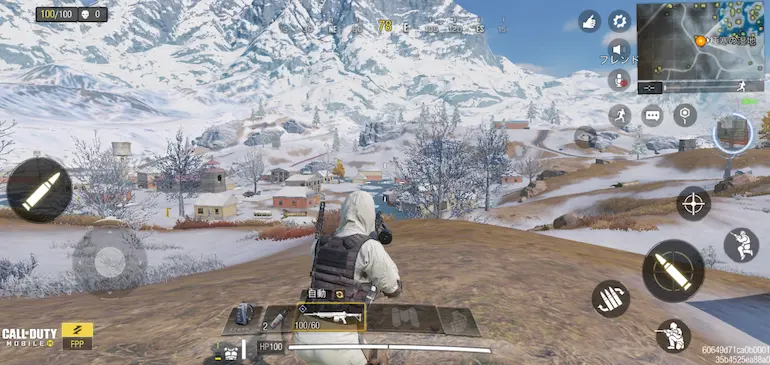


コメント